- Тип техники
- Бренд
Просмотр инструкции лазерного принтера Dell 5530dn, страница 66

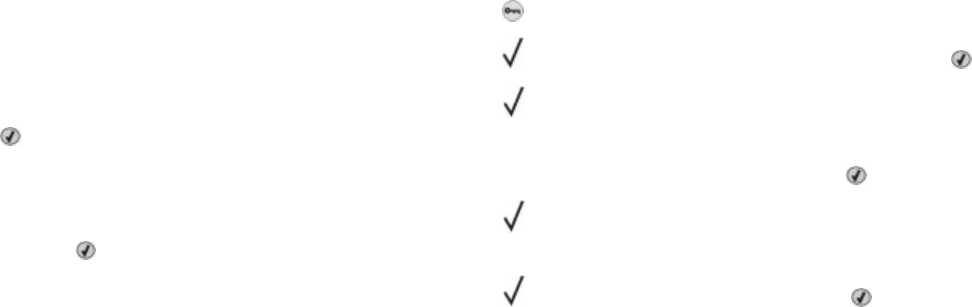
Связывание выходных лотков
Стандартный выходной лоток вмещает до 350 листов или 550 листов бумаги плотностью 20фунтов
в зависимости от модели принтера. Если требуется дополнительная емкость на выходе, можно
приобрести дополнительные выходные лотки.
Примечание. Не все выходные лотки поддерживают все форматы и типы бумаги.
Связывание выходных лотков позволяет создать единый источник выхода, чтобы принтер
автоматически переключался на следующий доступный выходной лоток.
1 Убедитесь, что принтер включен и отображается сообщение Готов.
2 На панели управления принтера нажмите кнопку
.
3 С помощью кнопок со стрелками выберите пункт
Меню "Бумага", а затем нажмите кнопку .
4 С помощью кнопок со стрелками выберите пункт
Настройка лотка, а затем нажмите кнопку
.
5 С помощью кнопок со стрелками выберите нужный лоток, а затем нажмите кнопку
.
6 С помощью кнопок со стрелками выберите пункт Режим выходных лотков, а затем нажмите
кнопку .
7 С помощью кнопок со стрелками выберите пункт Связь, а затем нажмите кнопку .
Изменение имени Пользовательский тип <x>
Чтобы определить название, отличное от "Пользовательский тип <x>" для каждого загруженного
типа пользовательской бумаги, можно воспользоваться встроенным веб-сервером или
MarkVision
TM
. После изменения имени Пользовательский тип <x> в меню вместо него отображается
новое имя.
Для изменения имени Custom Type <x> (Польз. тип <x>) из встроенного веб-сервера выполните
следующие действия.
1 В поле адреса в обозревателе введите IP-адрес принтера.
Примечание. Если IP-адрес принтера неизвестен, распечатайте страницу настроек сети и в
разделе TCP/IP найдите IP-адрес принтера.
2 Выберите Настройка.
3 В разделе "Параметры по умолчанию" выберите Меню "Бумага".
4 Выберите Пользовательские имена.
5 Введите название типа бумаги в поле "Пользовательское имя <x>.
Примечание. Это пользовательское имя заменяет имя пользовательского типа <x> в меню
Custom Types (Пользовательские типы) и Paper Size/Type (Формат/тип бумаги).
6 Нажмите кнопку Submit.
7 Выберите Пользовательские типы.
Появится сообщение Пользовательские типы, а затем пользовательское название.
Загрузка бумаги и специальных материалов для печати
66
Ваш отзыв будет первым



